Un petit tips rapide afin de contrôler rapidement la taille des blocs alloués à une partition système Windows Server. La commande que j’utilise dans ce tutoriel a été testé sur Windows Server 2016 mais fonctionne probablement avec toutes les anciennes version Windows Server.
Pour commencer, ouvrez un prompt en tant qu’administrateur puis exécutez la requête suivante :
fsutil fsinfo ntfsinfo <partition>
Premier test sur la partition « c: » qui a été formaté avec les paramètres suivants :
- File system : NTFS
- Allocation unit size : Default (4096)
Deuxième test sur la partition « d: » qui a été formaté avec les paramètres suivants :
- File system : NTFS
- Allocation unit size : 64K


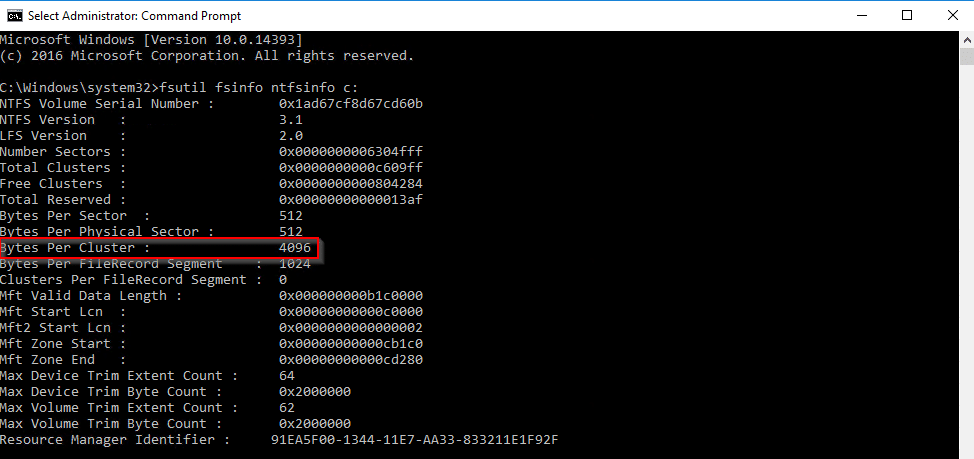
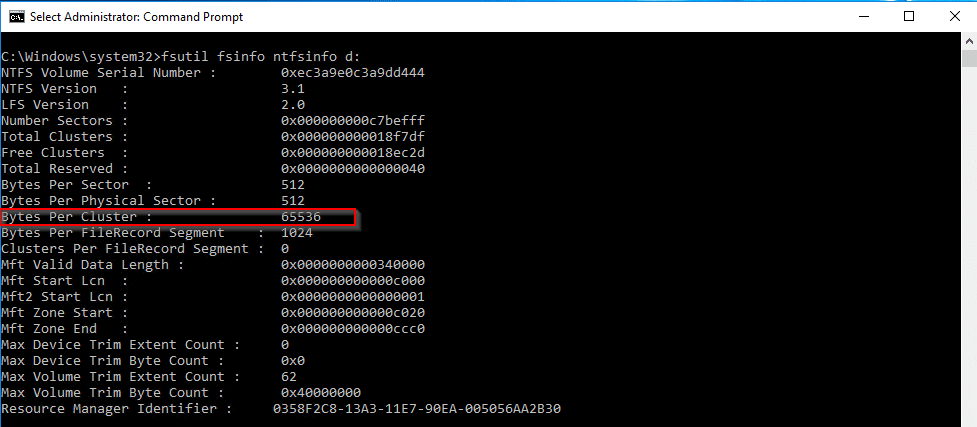
![[TUTO] – Synology : Comment sauvegarder vos données Office 365 avec Synology](https://sys-advisor.com/wp-content/uploads/2017/11/splash_synology_3-1-100x70.jpg)
![[TUTO] – Windows 10 : Comment générer une CSR avec cygwin et openssl](https://sys-advisor.com/wp-content/uploads/2019/09/splash_windows10-100x70.jpg)
![[TUTO] – Windows 2008 : Comment désactiver l’autoconfiguration IPv4](https://sys-advisor.com/wp-content/uploads/2019/08/splash_windows_server-100x70.jpg)
![[TUTO] – Recalbox : Comment ajouter de nouvelles ROMS à votre Recalbox](https://sys-advisor.com/wp-content/uploads/2017/11/splash_recalbox-100x70.png)
![[TUTO] – Windows 10 : Comment gérer, activer ou désactiver l’indexation](https://sys-advisor.com/wp-content/uploads/2018/01/splash_windows10-100x70.jpg)

